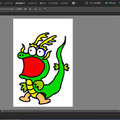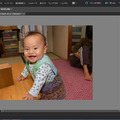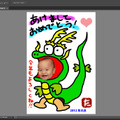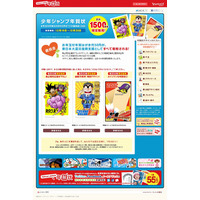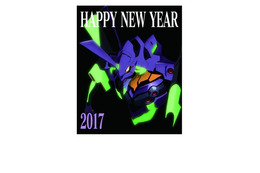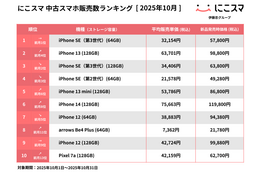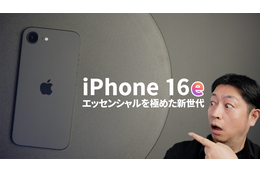【レビュー】味のある年賀状作成に挑戦!ワコムのペン&タッチタブレット「Bamboo Fun」で写真にひと手間!
IT・デジタル
周辺機器
-

ガジェットレポートは動画でチェック!RBBTODAY YouTube公式
-

ヤフー、「ドラゴンボール」「こち亀」など集英社キャラを用いた年賀状を限定発売
-

AKB48初のオフィシャル年賀状登場! 生写真、直筆バージョンも!
■写真に手書き文字のひと手間を加えて味を出す!
まずは、初心者(筆者のこと)にも簡単そうな、写真をベースにした年賀状を作成することにした。ある調査によれば、もらって悲しい年賀状のランキング1位が「手書きの要素がない」ものだそうだ。しかし、筆者には時間も絵心もないので、すべてを手書きでというわけにいかない。そこで家族の写真に手書き文字を加えたお手軽な年賀状を作ることにした。要するに、出来合いのお惣菜にひと手間加えて、味を出すといったところだ。
写真にちょっとした手書き要素を加えるのに最適なのが付属ソフトの「Photo Creator for Wacom(以下Photo Creator)」だ。
筆者が目指す年賀状の作成手順は、まずベースとなる写真を読み込み、エフェクト機能を使って背景をぼかし、背景の上に手書き文字や、模様が描けるコロコロペンでデコレーションを施すといったお手軽なものだ。
ベースには子どもの写真を使った。主役である子ども以外はすべて背景ということで、エフェクト機能のぼかしブラシを利用し、タブレット上にペンを走らせながら、ぼかしたい部分を塗っていく。
ペンは電池レスということもあり非常に軽く、普段使っているプラスチック製のボールペンと比べても違和感がない。適度なグリップ感が得られる太さも手によくなじむ印象だ。
いざ、タブレット上にペンを走らせてみると、すべり過ぎず、適度な抵抗がある。ちょうど紙の上でボールペンを使って書いているような感覚で、これなら、タブレットに馴染みのない筆者にも使いやすい。ペンの太さを変えたり画像を拡大表示させたりして、主役と背景との境界を丁寧に塗り分けていくが、何度か境界を越えてしまった。しかし、アンドゥで元に戻せる。背景がぼかし終わったらペイント機能を利用して手書き文字を描く。コロコロペンやファンシーペンで、キラキラと音符マークを描いて、最後に「2012年 賀正」というテキストを配置して終了。手書き文字を加えたことで、PCのテキストを配置しただけのものより、かなり味のあるものが出来た。
■調子に乗って手書きイラストの年賀状を描いてみる!
「写真にひと手間」に成功したので、今度は手書きイラストにチャレンジしてみた。ただし、こちらもイラストの上に子どもの顔を貼り付けたい。イラストも描きつつ写真も加工したいという目的には、付属ソフトの「Adobe Photoshop Elements 9(以下PSE)」が向いている。
まず下絵を描き、下絵をもとに、さまざまなブラシを利用してペイントし、完成したイラストに子どもの顔写真を切り抜いて貼り付け、最後に手書き文字で仕上げることにする。下絵やイラストの描画は、先ほどのPhotoCreatorと同じ要領なので、すでに手馴れたものだ。PSEでは下絵、イラスト、手書き文字、写真を別レイヤにすることで、レイヤごとに編集が行えるので、これを積極的に利用した。
写真の切り抜きで、ペンの操作性のよさが際立った。PSEの「なげなわ」ツールを使って、顔の輪郭にそって写真を切り抜くのだが、この作業にはペンが最も向いていると感じた。試しに使い慣れたマウスとスライドパッドでも挑戦してみたが、なかなか思い通りに切り抜くことはできなかった。タブレットに馴染みのない筆者でも、思った通りの曲線が描けるというのは驚きである。
こうして手書きイラスト版の年賀状も完成した。
今回、Bambooを使ってみて、ペン操作を一度体験してしまうと、もう後戻りはできないと実感した。そして、Bambooを使って、もっといろいろな表現に挑戦したくなってしまった。
■充実のグラフィックソフトが魅力のBamboo Fun
ワコムのBambooシリーズには、ペンのみに対応する「Bamboo Pen」、ペンと指によるマルチタッチに対応する「Bamboo」、そして「Bamboo」にフォトレタッチソフトやペイントソフトが付属する「Bamboo Fun」、イラストやコミック制作ソフトが付属する「Bamboo Comic」の4種類がある。すべてのラインナップにSmall(278×176×9.8mm)とMedium(351.75×209×9.8mm)という2種類のサイズが用意されている。
カラーバリエーションもあり、白と黒はSmall/Mediumの両方に用意されているが、ピンクはSmallのみ用意されていない。フォトレタッチソフト「Adobe Photoshop Elements 9」(Win/Mac)、ペイントソフト「Corel Painter Essentials 4」(Win/Mac)、水彩画描画ソフト「水彩LITE」(Win)、簡単画像編集ソフト「Photo Creator for Wacom」(Win)、簡単動画編集ソフト「LoiLoScope plus for Wacom」(Win)という5種類のグラフィックソフトが付属している。「LoiLoScope plus for Wacom」は動画に手書き文字を加えられるソフトだ。子どもを撮影したビデオにコメントを入れたり、デコレーションしたりするのも面白そうだ。クリエイティビティがどんどん刺激されていく。それだけではない。Bambooは、Microsoft Officeなどのビジネスソフトとも相性がよく、WordやPowerPointの文書に手書きのコメントを加えることもできる。また、クラウドサービス「Evernote」のインクノートで手書きのノートを作成する場合にも活用できる。
はじめて使うときは、まずPCに付属のDVD-ROMからドライバーをインストール。その後、BambooをUSBケーブルで接続すれば使えるようになった。あっけなくインストールは終了する。
Bambooはコードレス&電池レスの筆圧ペンのほか、4フィンガーまで認識するマルチタッチ対応のペンタブレットなので、ペン入力だけでなく、ノートPCのスライドパッドのように指で操作することもできる。実際に、その後のグラフィックソフトのインストールでは、Bambooをスライドパッド代わりにしてPCの操作を行ったが、快適そのものだった。また、マルチタッチによるスクロールやズーム、回転などのマルチタッチ・ジェスチャーもサポートしている。最新のノートPCにもマルチタッチのスライドパッドが付いているが、面積の広いBambooのほうが圧倒的に操作性がよい。デスクトップPCならば、ぜひ、普段使いの入力デバイスとして机の上に置いておきたい。
■ワイヤレスモジュールでさらに便利に!
タブレットがSmallサイズということもあり、片方の手にタブレットを持ち、もう片方の手でペンを持ちながらの操作も苦にならない。今回も、最初のうちこそ机の上に置いて使っていたが、次第に左手にタブレット、右手にペンというスタイルも多くなっていった。そんなBambooでの描画スタイルを、さらに自由度の高いものにするのが別売のワイヤレスキットだ。
ワイヤレスキット「ACK-40401」は、ワイヤレスモジュール、ワイヤレスレシーバー、充電式リチウムイオン電池の3点がセットになっており、PCのUSBコネクタにレシーバを装着すれば、BambooをPCから約10メートル離れたところから利用できるという優れものだ。
ただし、画面が見えるところで使う必要があるので実際に10メートル離れて使うことはない。わずらわしいUSBケーブルの取り回しから解放されるのが大きなメリットだ。ちなみに、ワイヤレスキットのワコムストアでの直販価格は3,675円(税込み)となっている。
こちらもさっそく使ってみた。Bambooの背面パネルを外し、電池とワイヤレスモジュールをセットし、PCにレシーバをセット。電池の充電はUSBケーブル経由で行われるので充電が完了するまでは、ケーブル接続しておく必要がある。
ワイヤレスになると、先ほどの片手にタブレット、片手にペンというスタイルでの作業中にも自由に動き回れる。ちょっと席から離れて本棚の資料を取るなどという場合にも、ケーブルを気にする必要がないのは便利だった。
なお、今回、編集部から、このBamboo Funのブラックモデルの読者プレゼントもあるとのこと。ふるって応募して欲しい。